उपयोगकर्ताओं को Firefox में कैमरा या माइक्रोफ़ोन वरीयताएँ बदलने से रोकें
यदि आप फ़ायरफ़ॉक्स(Firefox) ब्राउज़र में उपयोगकर्ताओं को कैमरा, स्थान और माइक्रोफ़ोन वरीयताओं(Camera, Location and Microphone preferences) को बदलने से रोकना चाहते हैं , तो यहां बताया गया है कि आप ऐसा कैसे कर सकते हैं। हालांकि कोई भी उपयोगकर्ता किसी विशेष वेबसाइट को कैमरा, स्थान और माइक्रोफ़ोन का उपयोग करने की अनुमति दे सकता है या ब्लॉक कर सकता है, आप GPEDIT और REGEDIT का उपयोग करके उस अनुमति-परिवर्तन वरीयता को अक्षम कर सकते हैं ।
कुछ वेबसाइटों को किसी विशेष कार्य को पूरा करने के लिए आपके कैमरे या माइक्रोफ़ोन की आवश्यकता होती है। हालांकि, यदि अन्य उपयोगकर्ता उन सेटिंग्स को हर समय बदलते हैं, जिससे आपके लिए सभी वैयक्तिकरण प्राथमिकताओं को बनाए रखना मुश्किल हो जाता है, तो आप उन्हें उन विकल्पों को बदलने से रोक सकते हैं।
उपयोगकर्ताओं को Firefox में (Firefox)कैमरा(Camera) , स्थान(Location) , माइक्रोफ़ोन(Microphone) वरीयताएँ बदलने से रोकें
उपयोगकर्ताओं को समूह नीति संपादक(Group Policy Editor) का उपयोग करके फ़ायरफ़ॉक्स में (Firefox)कैमरा(Camera) , स्थान(Location) , माइक्रोफ़ोन(Microphone) वरीयताएँ बदलने से रोकने के लिए , इन चरणों का पालन करें-
- रन प्रॉम्प्ट खोलने के लिए Win+R दबाएं ।
- Gpedit.msc टाइप करें और एंटर(Enter) बटन दबाएं।
- कंप्यूटर कॉन्फ़िगरेशन(Computer Configuration) में कैमरा( Camera) पर नेविगेट करें ।
- सेटिंग बदलने की अनुमति न दें(Do not allow preference to be changed) पर डबल-क्लिक करें ।
- सक्षम(Enabled) विकल्प का चयन करें ।
- ओके(OK) बटन पर क्लिक करें।
- स्थान(Location) और माइक्रोफ़ोन(Microphone) सेटिंग के साथ भी ऐसा ही करें ।
आपके विंडोज 10 कंप्यूटर पर समूह नीति में फ़ायरफ़ॉक्स टेम्पलेट को एकीकृत करना आवश्यक है ।
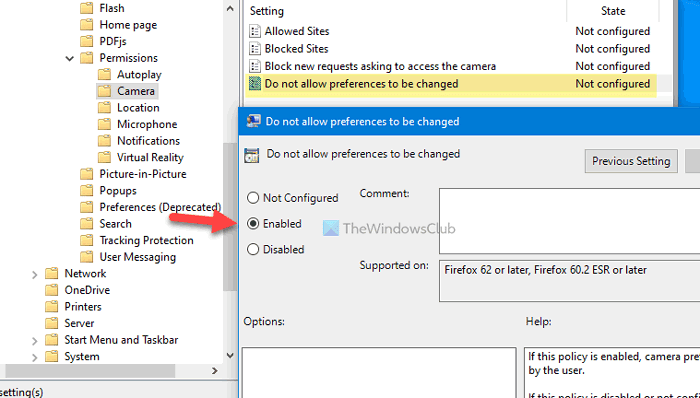
सबसे पहले आपको लोकल ग्रुप पॉलिसी एडिटर(Local Group Policy Editor) को ओपन करना होगा । Win+R दबाएं , टाइप करें gpedit.msc, और एंटर (Enter ) बटन दबाएं। एक बार इसे खोलने के बाद, निम्न पथ पर नेविगेट करें-
Computer Configuration > Administrative Templates > Mozilla > Firefox > Permissions > Camera
यहां आप प्राथमिकताओं को बदलने की अनुमति न दें(Do not allow preferences to be changed) नामक एक सेटिंग देख सकते हैं । इस सेटिंग पर डबल-क्लिक करें और सक्षम (Enabled ) विकल्प चुनें।
परिवर्तन को सहेजने के लिए ओके (OK ) बटन पर क्लिक करें ।
ये चरण आपको अन्य लोगों को Firefox ब्राउज़र में कैमरा(Camera) संबंधी सेटिंग्स बदलने से रोकने देते हैं। हालाँकि, यदि आप उन्हें माइक्रोफ़ोन(Microphone) या स्थान(Location) सेटिंग्स को बदलने से रोकना चाहते हैं, तो आपको माइक्रोफ़ोन (Microphone ) और स्थान (Location ) फ़ोल्डर को खोलना होगा और यह पता लगाना होगा कि वरीयता को बदलने की अनुमति न दें(Do not allow preference to be changed) सेटिंग। अगला, सक्षम (Enabled ) विकल्प चुनें और क्रमशः ओके बटन पर क्लिक करें।(OK )
(Block)उपयोगकर्ताओं को Firefox में (Firefox)कैमरा(Camera) , स्थान(Location) , माइक्रोफ़ोन(Microphone) वरीयताएँ बदलने से रोकें
उपयोगकर्ताओं को रजिस्ट्री संपादक(Registry Editor) का उपयोग करके फ़ायरफ़ॉक्स में (Firefox)कैमरा(Camera) , स्थान(Location) , माइक्रोफ़ोन(Microphone) वरीयताएँ बदलने से रोकने के लिए , इन चरणों का पालन करें-
- रन प्रॉम्प्ट खोलने के लिए Win+R दबाएं ।
- regedit टाइप करें और एंटर( Enter) बटन दबाएं।
- हाँ(Yes) बटन पर क्लिक करें।
- HKEY_LOCAL_MACHINE में नीतियों(Policies) पर नेविगेट करें ।
- Policies > New > Key पर राइट-क्लिक करें ।
- इसे मोज़िला(Mozilla) नाम दें ।
- Mozilla > New > Key पर राइट-क्लिक करें ।
- इसे फ़ायरफ़ॉक्स(Firefox) नाम दें ।
- Firefox > New > Key पर राइट-क्लिक करें ।
- इसे अनुमति(Permissions) के रूप में नाम दें ।
- Permissions > New > Key पर राइट-क्लिक करें ।
- इसे कैमरा(Camera) नाम दें ।
- Camera > New > DWORD (32-bit) Value पर राइट-क्लिक करें ।
- इसे लॉक(Locked) के रूप में नाम दें ।
- मान(Value) डेटा को 1 के रूप में सेट करने के लिए उस पर डबल-क्लिक करें ।
- ओके(OK ) बटन पर क्लिक करें।
- (Create Location)उनके लिए परिवर्तन करने के लिए स्थान और माइक्रोफ़ोन कुंजियाँ (Microphone)बनाएँ ।
आइए इन चरणों को विस्तार से देखें।
सबसे पहले, Win+R दबाएं , टाइप करें regedit, एंटर (Enter ) बटन दबाएं, और अपने कंप्यूटर पर रजिस्ट्री संपादक खोलने के लिए हाँ (Yes ) विकल्प पर क्लिक करें। एक बार इसे खोलने के बाद, निम्न पथ पर नेविगेट करें-
HKEY_LOCAL_MACHINE\SOFTWARE\Policies
उसके बाद, चाबियां बनाने के लिए सभी चरणों का सूक्ष्मता से पालन करें। Policies > New > Key पर राइट-क्लिक करें , और इसे मोज़िला(Mozilla) नाम दें ।

Mozilla > New > Key पर राइट-क्लिक करें , और इसे Firefox नाम दें । Firefox > New > Key पर राइट-क्लिक करें और इसे Permissions नाम दें । Permissions > New > Key पर राइट-क्लिक करें और इसे Camera नाम दें ।
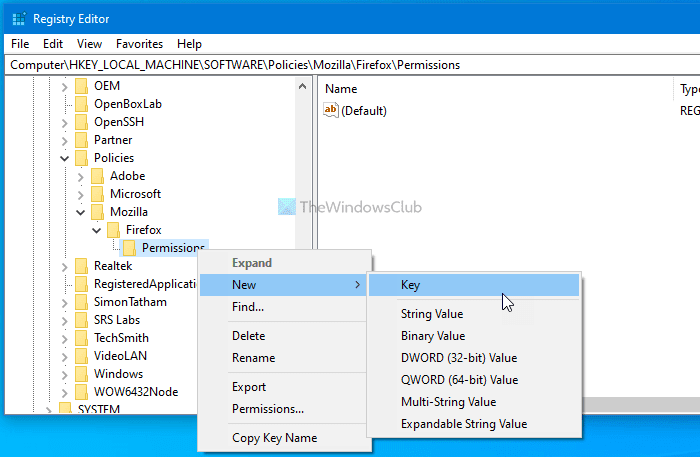
एक बार कैमरा(Camera) कुंजी बन जाने के बाद, उस पर राइट-क्लिक करें, New > DWORD (32-bit) Value चुनें , और इसे Locked नाम दें ।
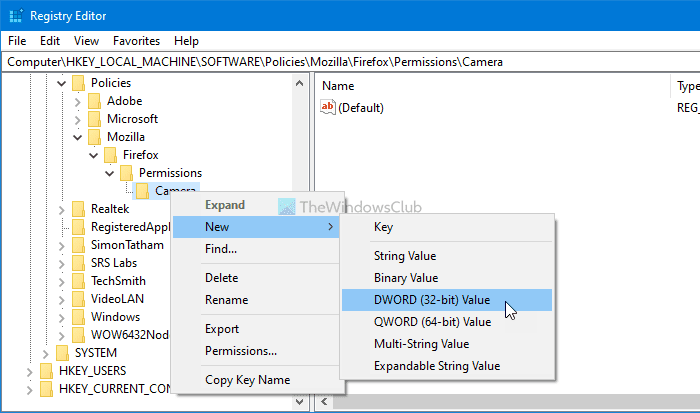
इस REG_DWORD(REG_DWORD) मान पर डबल-क्लिक करें और मान(Value) डेटा को 1 के रूप में सेट करें ।

परिवर्तन को सहेजने के लिए ओके (OK ) बटन पर क्लिक करें ।
यदि आप उपयोगकर्ताओं को माइक्रोफ़ोन(Microphone) या स्थान(Location) सेटिंग बदलने से रोकना चाहते हैं , तो अनुमतियाँ (Permissions ) कुंजी में माइक्रोफ़ोन (Microphone ) और स्थान उप-(Location sub-) कुंजी बनाएँ । फिर, आप ऊपर बताए गए चरणों का पालन करके लॉक्ड (Locked)REG_DWORD मान बना सकते हैं।(REG_DWORD)
बस इतना ही!
Related posts
फ़ायरफ़ॉक्स ब्राउज़र में सूचनाएं, माइक्रोफ़ोन, कैमरा अनुरोध ब्लॉक करें
Chrome और Firefox को अपने लैपटॉप की बैटरी खत्म होने से रोकें
किसी लिंक पर क्लिक करते समय Firefox को नए खाली टैब खोलने से रोकें
कीबोर्ड शॉर्टकट का उपयोग करके विंडोज 11 कैमरा और माइक्रोफ़ोन को कैसे बंद करें
क्रोम और फायरफॉक्स में कैशे, कुकीज, ब्राउजिंग हिस्ट्री को कैसे साफ करें?
फ़ायरफ़ॉक्स त्रुटि पर लोड न होने वाले ट्विटर को कैसे ठीक करें?
फ़ायरफ़ॉक्स में सेशन रिस्टोर क्रैश रिकवरी को कैसे निष्क्रिय करें
विंडोज 10 लॉक स्क्रीन पर फायरफॉक्स डिस्प्ले मीडिया कंट्रोल बनाएं
क्रोम, फ़ायरफ़ॉक्स, एज ब्राउज़र में स्वचालित रीडायरेक्ट को कैसे रोकें
विंडोज पीसी पर फायरफॉक्स प्रोफाइल फोल्डर कैसे खोजें
कनेक्शन विफलता के कारण ऐड-ऑन डाउनलोड नहीं किया जा सका
फ़ायरफ़ॉक्स JSON व्यूअर काम नहीं कर रहा; JSON डेटा को देख या संपादित नहीं कर सकता
Chrome, Edge, या Firefox में सभी खुले हुए ब्राउज़र टैब एक साथ बंद करें
मूल रूप से क्रोम या फ़ायरफ़ॉक्स ब्राउज़र में स्क्रीनशॉट कैप्चर करें या लें
फ़ायरफ़ॉक्स टास्क मैनेजर का उपयोग कैसे करें
फ़ायरफ़ॉक्स में एकाधिक पिक्चर-इन-पिक्चर वीडियो मोड को सक्षम, अक्षम या उपयोग करें
नए टैब में फ़ायरफ़ॉक्स से संदेशों को कैसे निष्क्रिय करें
क्रोम, एज, फायरफॉक्स ब्राउजर में डिफॉल्ट फॉन्ट कैसे बदलें
400 खराब अनुरोध, कुकी बहुत बड़ी - क्रोम, एज, फ़ायरफ़ॉक्स
फिक्स: Vimeo क्रोम या फ़ायरफ़ॉक्स में काम नहीं कर रहा है
